Далеко не всем владельцам важно постоянное наличие на экране панели навигации, съедающей полезно место на дисплее и сегодня мы хотели бы им рассказать о том, как сделать, чтобы она автоматически скрывалась и выдвигалась только в случае необходимости.
При этом вы можете сосредоточиться на управлении смартфоном с помощью жестов, наслаждаясь дополнительным местом на его экране.
Включаем режим автоматического скрытия панели навигации на Samsung Galaxy S10
Для того, чтобы сделать так, чтобы панель навигации на смартфоне автоматически скрывалась и выдвигалась с помощью жеста вверх от нижней кромки экрана вам в первую очередь понадобится:
- Компьютер с программой ADB. Раньше она шла в только составе Google SDK, но теперь вы можете скачать её отдельно.
Скачать ADB (вместе с Fastboot) вы можете с официального сайта Google по следующим ссылкам:
• Windows
• Linux
• Mac
- Смартфон с активированным режимом отладки через USB. Как найти и включить его читайте в этом материале.
После этого можно приступать к работе:
1. Подключите ваш смартфон к компьютеру с помощью USB кабеля и перейдя на компьютере в папку с программой ADB запустите окно командной строки Windows. Для этого в адресной строке проводника наберите cmd и нажмите «Enter».
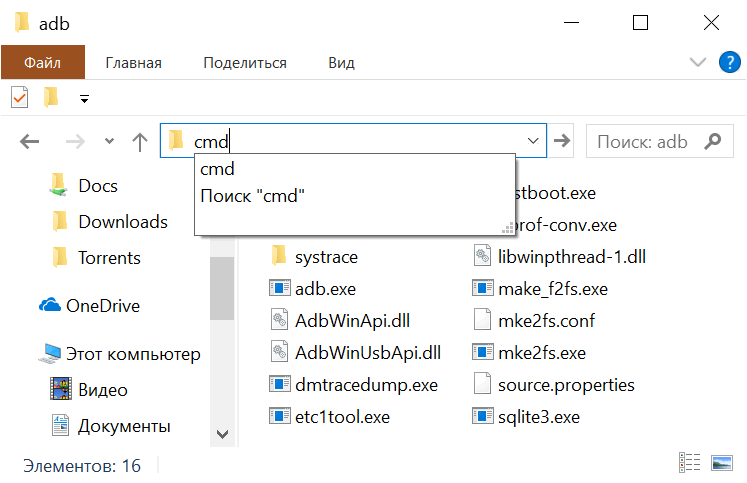
2. В окне командной строки на компьютере наберите следующую команду (завершив её нажатием «Enter»):
adb devices
Если ранее вы точно следовали инструкции, то программа ADB сообщит вам о том, что телефон подключен к компьютеру, а на экране смартфона появится всплывающее окно с предложением разрешить отладку с этого ПК. Разрешите её путем нажатия на на кнопку ОК.


3. Теперь в окне командной строки наберите и выполните следующую команду:
adb shell settings put global policy_control immersive.navigation=*
Если вы используете терминал Mac, Linux или Windows PowerShell, то команда выглядит следующим образом:
./adb shell settings put global policy_control immersive.navigation=*
После выполнения этой команды панель навигации автоматически спрячется и вы сможете выдвинуть её проведя пальцем снизу вверх от нижнего края экрана.
Как вернуть прежнее поведение панели навигации?
Очень просто: для этого вам нужно в окне командной строки выполнить команду:
adb shell settings put global policy_control null
или команду
./adb shell settings put global policy_control null
для терминала Mac, Linux или Windows PowerShell
Похожие материалы:
Как скрыть ненужные значки на панели уведомлений Android
Новые приложения для Android. Hidey Hole поможет вам скрыть отверстие в экране вашего смартфона
Свежие материалы:
